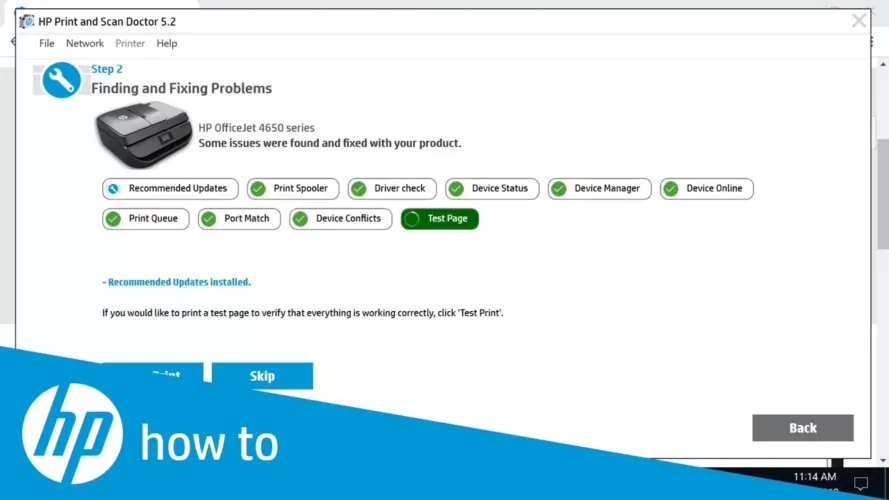HP Print and Scan Doctor (precedentemente HP Scan Diagnostic Utility) è uno strumento gratuito per Windows per la risoluzione dei problemi di stampa e scansione. È possibile utilizzare HP Print and Scan Doctor per verificare lo stato di Gestione dispositivi, Controllo driver, Windows Scan (WIA), HP Twain Scan e HP Scan. Ottimo strumento gratuito per aiutarti a mantenere la tua stampante HP o risolvere i problemi comuni di stampa e scansione su un PC Windows! HP Print and Scan Doctor offre una serie di strumenti e funzionalità aggiuntivi per aiutarti risolvere i problemi della stampante o trova informazioni sulla tua stampante.
Caratteristiche e punti salienti
- Controllare i livelli dei materiali di consumo e le informazioni sulle cartucce
- Visualizza le informazioni sulla stampante come il numero di serie e lo stato della garanzia
- Servizi di diagnostica e pulizia della stampante
- Visualizza le informazioni sulla connessione di rete della stampante
- Risolvere i problemi del firewall
- Visualizza le informazioni ePrint e stampa un codice di richiesta
Risolvere i seguenti problemi utilizzando HP Print & Scan
- Stampante offline.
- Processo di stampa bloccato in coda o altri problemi di stampa.
Risolvere il problema della stampante offline utilizzando HP Print & Scan
- Inizia a scaricare HP Print and Scan Doctor.
- Individua il file scaricato sul tuo computer ed esegui HPPSdr.exe.
- Quando la stampante HP e lo scanner medico sono aperti, fare clic su Start, quindi è necessario scegliere la stampante.
- Se la stampante che desideri non è elencata, accendila e tocca Riprova.
- Se si verifica un problema di connessione, accertarsi di collegare correttamente la stampante.
- Quando viene richiesto di abilitare gli aggiornamenti della stampante, fare semplicemente clic su Sì e continuare.
- Quando viene visualizzata la schermata per impostare la stampante come stampante predefinita in un messaggio di richiesta, fare clic su Sì e continuare per altri passaggi.
- In questo modo, vedrai che la tua stampante HP è tornata allo stato online e potrai continuare a stampare con essa.
Risolvi i lavori di stampa bloccati nella coda e altri problemi di stampa utilizzando HP Print and Scan Doctor
- Scarica HP Print and Scan Doctor e una volta completato il download, vai a HPPSdr.exe dal percorso di download sul tuo computer e fai doppio clic su di esso.
- Aprire HPprint e scannerizzare medico, premere start, quindi selezionare la stampante.
- Per risolvere i problemi di stampa, fai semplicemente clic su Correggi stampa.
- Lo strumento inizierà automaticamente a identificare i problemi che impediscono la stampa della stampante.
- Dopo l'identificazione, questo strumento ti chiederà di rimuovere i problemi o meno.
- HP Print and Scan Doctor è davvero un'utilità robusta che aiuta anche a semplificare molte altre attività relative alle stampanti HP. Quindi, ogni volta che incontri qualsiasi problema relativo alla tua stampante HP, usa questo strumento per sbarazzarti di tutti i tuoi problemi. Oppure puoi anche comporre il numero di HP Solution Center in caso di problemi durante l'utilizzo di questo software.
Per ulteriori informazioni, visitare il Sito ufficiale da HP Print and Scan Doctor.